Реклама
У Виндовс-у 8 можете притисните тастер Виндовс + Кс Пречице на тастатури за Виндовс 101: Врхунски водичПречице на тастатури могу вам уштедјети време. Савладајте универзалне пречице за Виндовс тастатуру, трикове са тастатуром за одређене програме и неколико других савета за убрзавање рада. Опширније или кликните десним тастером миша у доњем левом углу екрана да бисте отворили мени познат као „мени корисника напајања“ или „мени за брзи приступ“. Ово мени садржи брзи приступ услужним програмима попут Цонтрол Панел-а, Цомманд Промпт-а, Таск Манагер-а, Филе Екплорер-а, Девице Манагер-а и више. Вин + Кс Едитор менија омогућава вам уређивање пречица које се овде појављују, додавање нових пречица, уклањање постојећих, па чак и преуређивање листе.
Док је Мицрософт уклањао традиционални Старт мени Старт мени, како ми недостаје: 4 начина за прављење почетног менија у систему Виндовс 8Виндовс 8 је у менију Старт срушио секире. То је одлика на коју нико није обраћао посебну пажњу годинама, али њена неблаговремена смрт проузроковала је све врсте очаја. Не само... Опширније
, они су такође додали ову веома непоштовану карактеристику. Корисно је без икаквих прилагођавања, али заиста може засјати након што додате прилагођене пречице.Искључите, поново покрените, одјавите се и још много тога
Виндовс 8.1 Како надоградити на Виндовс 8.1 преглед и шта очекиватиСвако ко користи Виндовс 8 сада може бесплатно да надогради на прегледну верзију система Виндовс 8.1. Ово ажурирање прочишћава Виндовс 8, пружајући корисницима тастатуре и миша важна побољшања интерфејса и побољшавајући модерни интерфејс ... Опширније додаће опције искључивања и поновног покретања у Виндовс Кеи + Кс менију, омогућавајући вам бржи пут искључите рачунар Како угасити Виндовс 8Виндовс 8 доноси највеће промене у познатом Виндовс интерфејсу још од Виндовс 95. Опција Искључивање није место где бисте очекивали да је пронађете - у ствари, цео класични Старт мени и Старт ... Опширније мишем. Само померите миш у доњи леви угао екрана, кликните десним тастером миша и изаберите Искључи или Поново покрени.
Корисници Вин + Кс Мену Едитор-а имали су ову способност већ дуже време, јер овај услужни програм може додати опције искључивања и поновног покретања у Вин + Кс мени на Виндовс 8.
И још боље, у оперативном систему Виндовс 8.1 можете учинити нешто слично - додајте опцију одјављивања или пребацивање корисника у овај мени ако такве опције често користите. Моћи ћете се брзо вратити на екран за пријаву с било којег места без заустављања на почетном екрану.
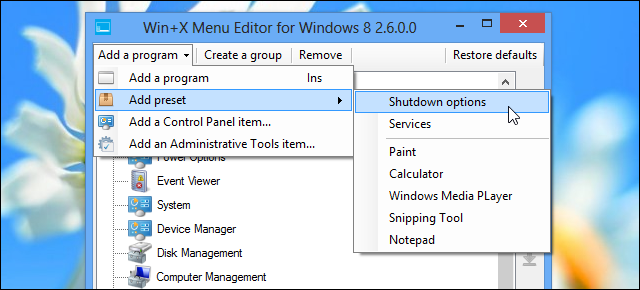
Додајте своје често кориштене системске алате
Кориснички мени напајања омогућава вам брз приступ бројним услужним програмима које је Мицрософт одабрао, али шта ако често користите друге услужне програме који нису овде наведени? На пример, можда често користите уређивач регистра Шта је Виндовс регистар и како да га уредим?Ако требате да уредите Виндовс регистар, лако је извршити неколико брзих промена. Научимо како радити са регистром. Опширније .
Вин + Кс Едитор менија може додати ове системске алате - и све друге које волите - у мени. Све што можете да направите за Виндовс стандардну пречицу може се појавити на листи. Да бисте додали уређивач регистра или уређивач групних смерница, изабрали бисте Додај програм и прегледали датотеку Ц: \ Виндовс \ Систем32 \ регдт32.еке на рачунару.
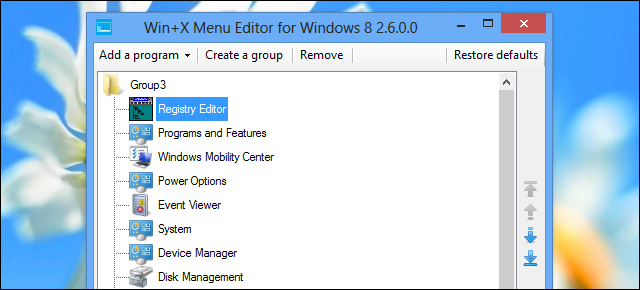
Стекните брз приступ својим омиљеним програмима
Нисте ограничени само на услужне програме система. Можете да користите Виндовс Кеи + Кс мени да брзо приступите омиљеним програмима. Додајте једну или више пречица често кориштеним програмима на ову листу и моћи ћете да их покренете из Виндовс Кеи + Кс менија. То би вам омогућило брзи приступ програмима које користите - то није намењена употреба, али делује!
Укључите било коју пречицу на контролној табли
Овај алат олакшава прегледавање листе аплета на контролној табли - укључујући и скривене - и брзо их додавање на листу. Такође можете да додате програме из мапе Административни алати, као што је алат за чишћење диска. Једноставно кликните на мени Додај програм и изаберите Додај ставку на контролној табли или Додајте ставку Административни алати.
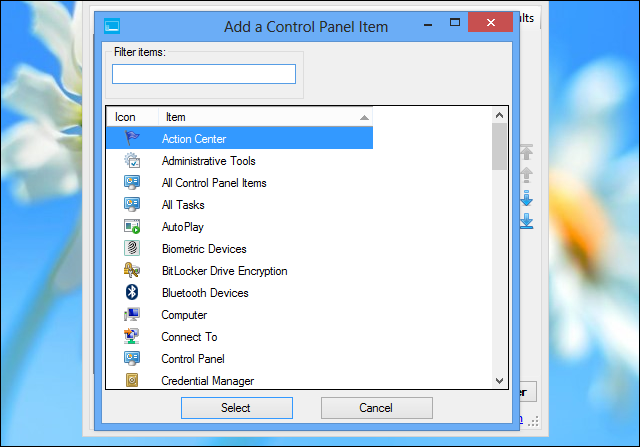
Преуредите листу
Једном када почнете да додајете своје омиљене пречице, открит ћете да је листа мало дугачка и неуредна. Можете да користите Вин + Кс Едитор менија за реорганизацију листе, премештајући постојеће пречице около да бисте креирали различите категорисане секције.
Уклоните опције које никада нећете користити
Уместо да преуређујете неред, можда ћете желети да поједноставите листу уместо да померите опције. Користите Вин + Кс Едитор менија за уклањање пречица које не желите - то ће поједноставити листу и ослободити простор за опције којима желите да приступите. Увек можете користити опцију Ресторе Дефаултс (Враћање заданих вредности) да бисте убудуће вратили мени корисника напајања на подразумевано стање.
Креирајте одстојнике
Не можете да креирате подменије помоћу Вин + Кс Едитор менија, али можете да организујете своје пречице у групе. Свака група ће се на листи појавити засебно, са размаком између сваке. Можете да креирате колико год група желите или користите равну листу једне групе. Задане пречице се такође могу преуредити у различите групе.

Брзи приступ веб локацијама
Вин + Кс Едитор менија може додати било коју пречицу, укључујући пречице до датотека и веб локација. Након додавања пречице за веб локацију, десним тастером миша кликните у доњем левом углу екрана и кликните на име веб локације да бисте му приступили. Наравно, ово није идеално место за веб маркере, али можда ћете имати користи од стављања овде једне или две пречице за веб локацију.
Да бисте то учинили у програму Вин + Кс Едитор менија, мораћете да направите пречицу до веб локације. На пример, то можете да урадите тако да превучете и пребаците фавицон на веб локацији са адресне траке Фирефока у мапу на рачунару.
Једноставно изаберите Додај програм у програму Вин + Кс Едитор менија и потражите датотеку пречица за веб локацију на рачунару. Добићете пречицу која вас води у веб локацију у вашем подразумеваном веб прегледачу.
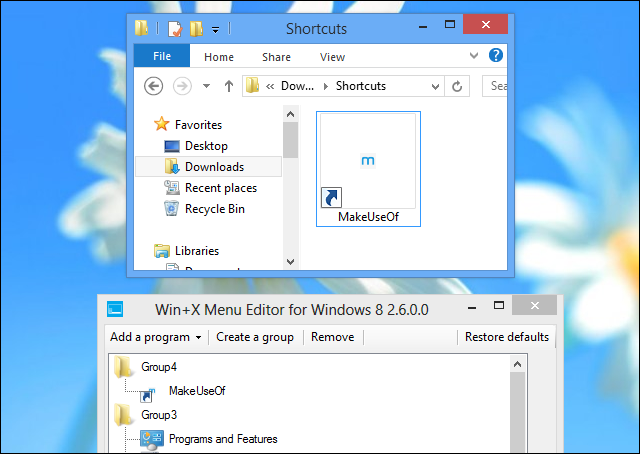
Већина корисника Виндовс 8 никада неће приметити мени корисника напајања, а камоли да га прилагоди - али ако то желите Прилагодите овај мени и повежите га за сопствене потребе, лако и брзо можете то учинити помоћу овог једноставног корисност.
Имате ли још каквих идеја за прилагођавање корисничког менија напајања у систему Виндовс 8? Оставите коментар испод и поделите их!
Кредитна слика: Карлис Дамбранс на Флицкр-у
Цхрис Хоффман је технолошки блогер и свестрани зависник о технологији који живи у Еугенеу, Орегон.

